Замечание 1. Вводимое число может отображаться только в границах текущей клетки, поэтому иногда происходит преобразование формы вывода числа в текущей клетке.
Замечание 2. Если в ячейке вместо числа появляется ряд значков #, то это означает, что ширины клетки не достаточно для отображения числа на экране.
Любой набор символов, который не может интерпретироваться как число, формула или дата, вводится в таблицу в виде текстовой строки.
Замечание 1. Если необходимо ввести как формулу число, дату или формулу, достаточно ввести перед первым символом знак апостроф («’»).
Замечание 2. Если ширины ячейки не достаточно и клетка справа от активной содержит данные, то не весь введенный текст отобразиться на экране. Чтобы автоматически подстроит ширину столбца под содержимое клетки, необходимо дважды щелкнуть на правой границе заголовка этого столбца.
Основным достоинством Excel является наличие мощного аппарата формул и функций. Любое вычисление в таблице задается при помощи формул. Формула всегда начинается со знака «=».
Формулы в Excel строятся из:
· знаков арифметических операторов;
· знаков логических операторов;
· круглых скобок;
· операндов (то, над чем производят операцию):
- константа;
- имя клетки (ссылка);
- имя функции;
· диапазон (массив).
|
Арифметические операторы |
Логические операторы |
||
|
оператор |
имя |
оператор |
имя |
|
+ |
Сложение |
= |
равно |
|
- |
Вычитание |
> |
Больше |
|
* |
Умножение |
< |
Меньше |
|
/ |
Деление |
>= |
Больше или равно |
|
% |
Проценты |
<= |
Меньше или равно |
|
^ |
Степень |
<> |
Не равно |
Примеры формул:
· =2^4. Формула выдаст результат 16, так как возводит 2 в степень 4.
· =10>5. Формула выдаст результат ИСТИНА.
· =(A1+100)*2
· =СУММ(E1:E15)/2
Замечание 1: В формулах с большим количеством операторов важно знать порядок вычисления формулы, который определяется старшинством операторов.
|
Оператор |
Порядок старшинства |
|
% |
1 |
|
^ |
2 |
|
* и / |
3 |
|
+ и - |
4 |
|
= <> > < <= >= |
5 |
Относительные и абсолютные ссылки. Имена клеток или ссылки в формулах могут быть относительными и абсолютными.
При копировании формулы с относительной ссылкой эта ссылка пересчитывается в соответствии с новым расположением формулы в таблице.
Абсолютная ссылка всегда указывает на одну и ту же ячейку и при копировании никогда не изменяется. Ссылка может быть абсолютной полностью или частично. При задании абсолютной ссылки перед частью которая не должна изменятся ставят знак $.
Например, если в клетке A1 занесена формула =С1+$D$1, то при копировании этой формулы в клетку A2 в ней получится формула =С2+$D$1.
На рисунке 3 формулы из клеток A1,A2,A3 и A4 скопировали в клетки соответственно B5,B6,B7 и B8. Для того, чтобы были видны формулы, а не результаты вычислений, выполнена команда:
Сервис – Параметры – Вид – Параметры окна – Формулы.
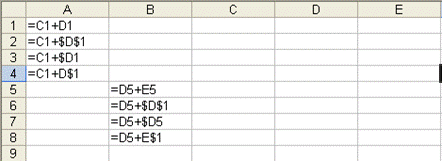
Замечание 1:Ввод имен клеток или ссылок можно производить с клавиатуры или щелчком мыши по нужной клетке.
Замечание 2:Можно ссылаться на клетки, находящиеся на других листах таблицы. При этом перед адресом ячейки автоматически добавляется имя листа и символ «!», например, Лист4!F5.
А где вставить про копирование и все такое?
Рассказать про диапазона (текст лекций)
Электронные таблицы Excel. 3
Введение. 3
Общие сведения по работе с электронной таблицей. 4
Структура окна Excel. 4
Работа с листами электронной таблицы. 5
Ввод данных в таблицу. 6
Содержание. 11
[1] далее по тексту просто таблицы
Уважаемый посетитель!
Чтобы распечатать файл, скачайте его (в формате Word).
Ссылка на скачивание - внизу страницы.